Como alterar o nome de usuário e o nome de exibição do Twitch

Quer dar um novo começo ao seu perfil do Twitch? Veja como alterar o nome de usuário e o nome de exibição do Twitch com facilidade.
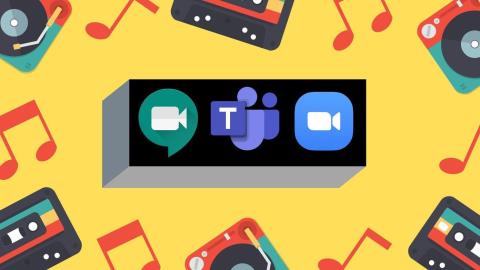
O processo de compartilhamento de tela em aplicativos de reunião remota parece bastante simples. Pressione o botão de compartilhamento de tela e selecione a janela que deseja compartilhar. Isso é tudo. E se você estiver em uma reunião e compartilhar um vídeo, mas os participantes não conseguirem ouvir nada? Isso pode ser angustiante. Como compartilhar um vídeo junto com seu áudio em aplicativos como Zoom, Google Meet e Microsoft Teams? Encontre a resposta neste post.
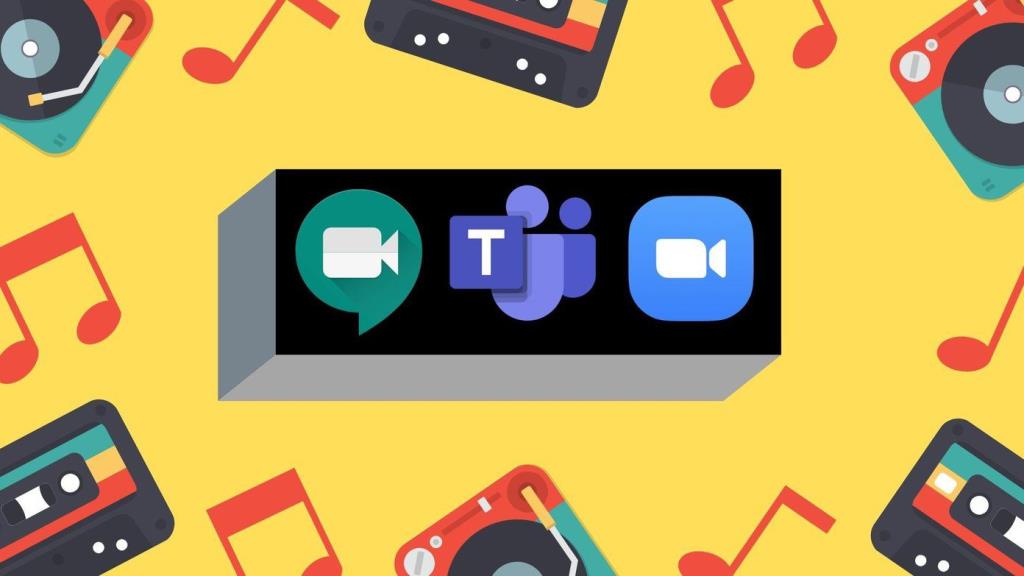
Vamos começar com o Microsoft Teams e o Google Meet, seguidos por um guia detalhado para o Zoom também. Como o Zoom suporta o compartilhamento de áudio sem compartilhar a tela, também abordamos isso. Como bônus, também respondemos a várias perguntas populares sobre o compartilhamento de áudio nesses aplicativos no final do post.
Vamos começar.
Como compartilhar vídeo com áudio no Microsoft Teams
Por enquanto, o recurso para compartilhar sua tela contendo o vídeo junto com seu som no Microsoft Teams está limitado apenas ao aplicativo do Windows. Você não pode usá-lo em Mac e aplicativos móveis (Android e iOS). Além disso, você não poderá compartilhar o áudio do computador se estiver usando o quadro branco no Teams ou ao compartilhar um arquivo do PowerPoint.
Para compartilhar o áudio do sistema no Microsoft Teams, clique no ícone Compartilhar presente na barra de ferramentas inferior em uma reunião do Microsoft Teams. Uma série de opções irá aparecer. Primeiro, marque a caixa ao lado de Incluir áudio do sistema e, em seguida, escolha seu modo de compartilhamento.
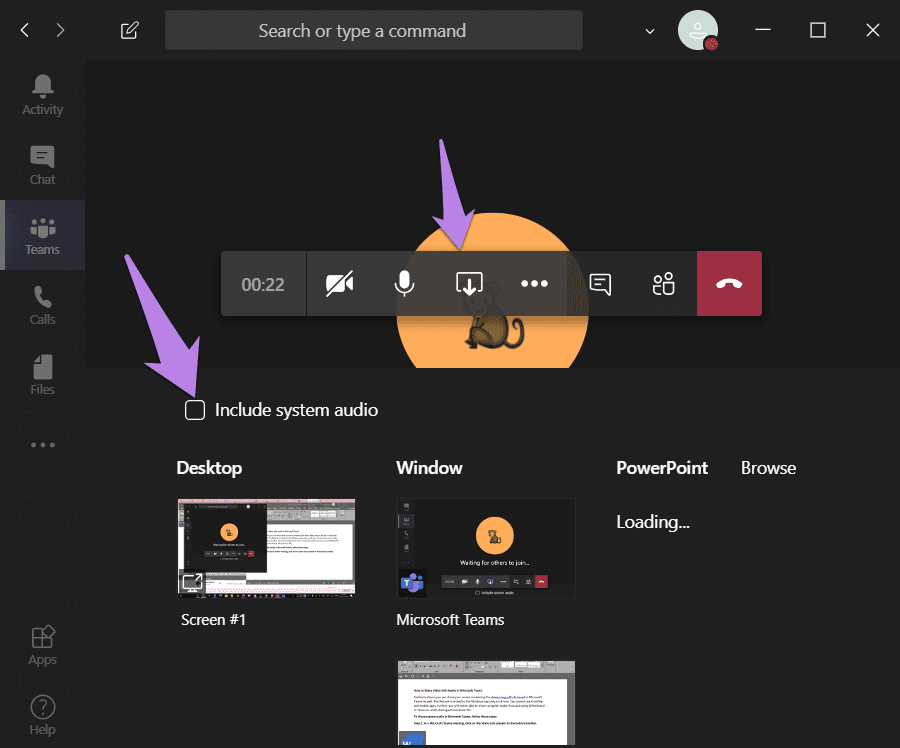
Como apresentar vídeo com áudio no Google Meet
Até meados de abril de 2020, o Google Meet não tinha a capacidade de compartilhar o áudio do sistema. Em seguida, o Google lançou uma atualização para introduzir a funcionalidade de adicionar som do sistema no Meet. Agora, ao compartilhar uma guia do Chrome no Meet, você pode incluir o áudio do sistema. Assim, outros podem ouvir o que estiver tocando nessa guia específica.
Observação: a funcionalidade é limitada apenas às guias do Chrome. Você não pode compartilhar som diretamente do seu computador.
Para usar esse recurso, abra o Chrome e reproduza um vídeo para o qual deseja compartilhar o som na reunião. Se estiver tudo bem, abra o Google Meet e participe da reunião.
Clique no botão Apresentar agora na parte inferior e selecione A guia Chrome.
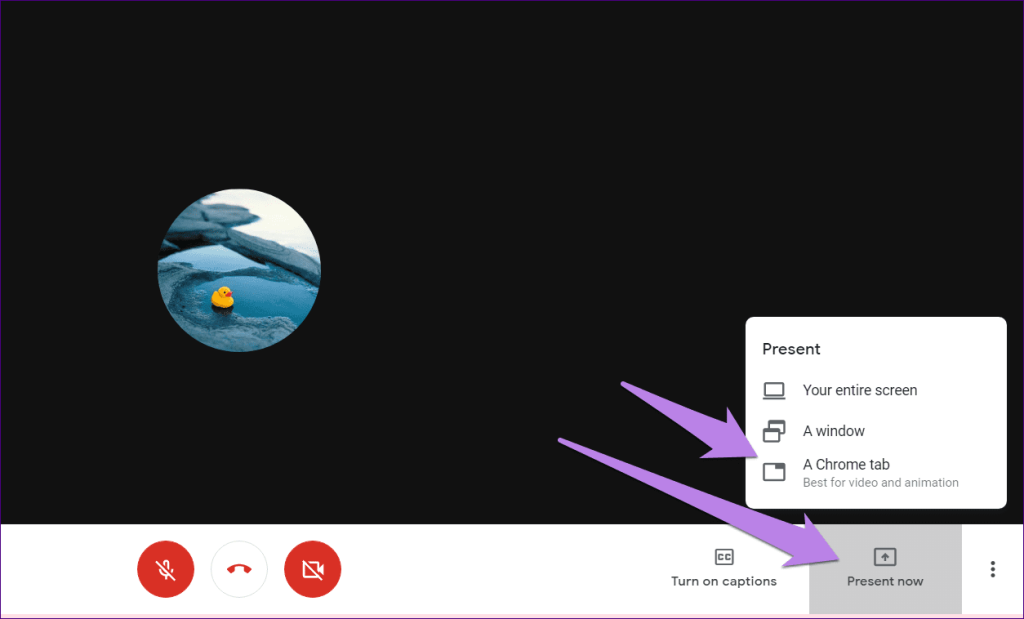
Selecione a guia Chrome na lista de guias abertas. Certifique-se de marcar a caixa ao lado de Compartilhar áudio na parte inferior. Em seguida, clique em Compartilhar.
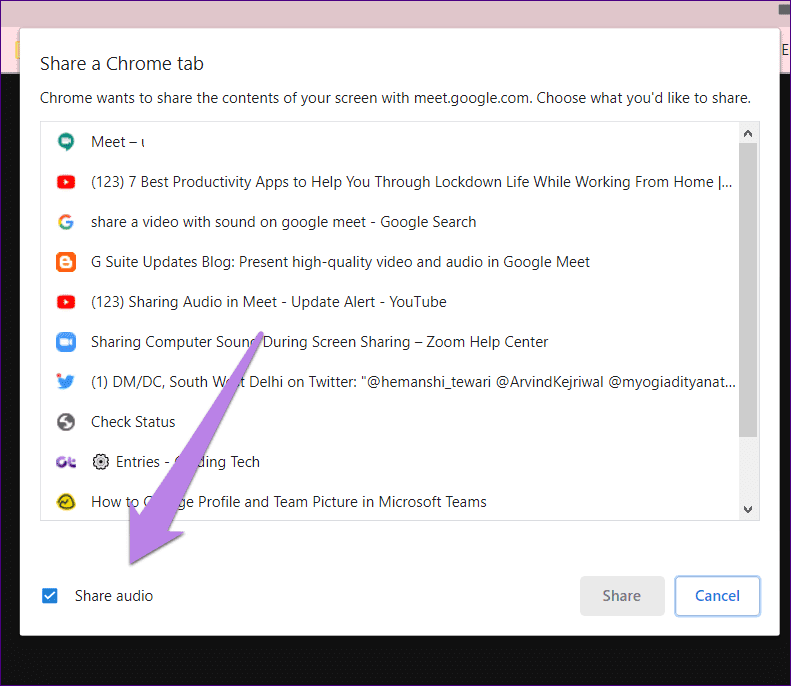
Como compartilhar vídeo com áudio no Zoom
Como o recurso está disponível em aplicativos para desktop e dispositivos móveis, vamos verificar as etapas separadamente.
Compartilhar vídeo com som em aplicativos de desktop Zoom
Quando você habilita esse recurso, qualquer áudio que estiver sendo reproduzido em seu computador será ouvido por outras pessoas.
Observação: você não pode compartilhar o som do computador quando várias telas estão sendo compartilhadas no Zoom .
Aqui estão as etapas para compartilhar áudio no Zoom:
Etapa 1: participe de uma reunião do Zoom.
Passo 2: Clique no botão Compartilhar tela presente na barra de ferramentas inferior.
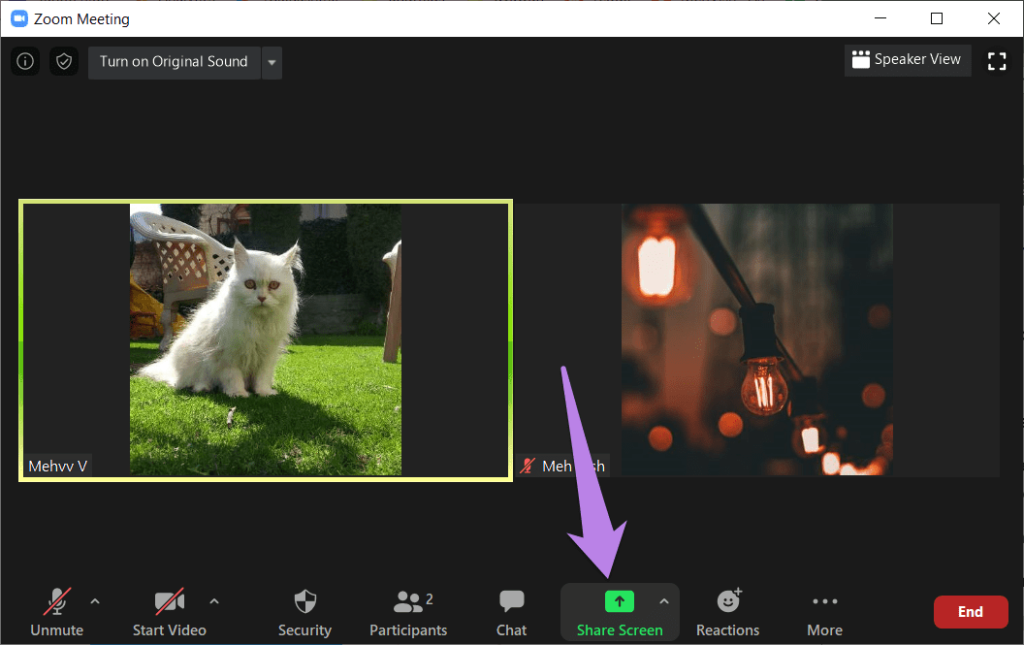
Dica: aqui está um guia sobre como saber a senha da reunião do Zoom .
Passo 3: Você verá as janelas que você pode compartilhar. Selecione aquele que contém seu vídeo. Pode ser de um navegador ou de um vídeo no seu computador.
Em seguida, marque a caixa ao lado de 'Compartilhar som do computador' na parte inferior e pressione o botão Compartilhar.
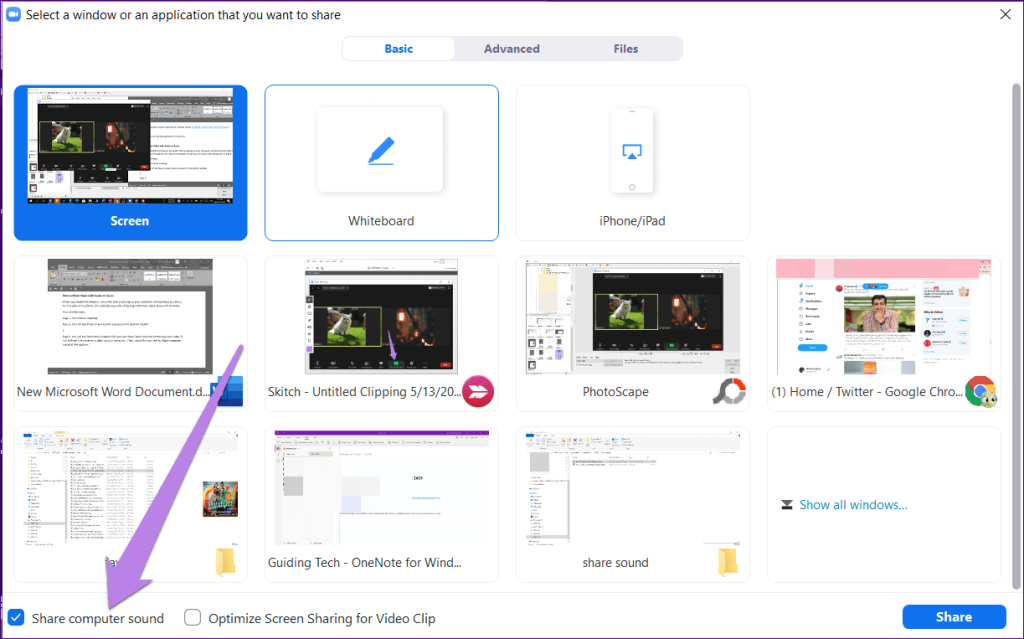
Observação: outras pessoas ouvirão até mesmo a notificação e outros sons no seu PC quando você estiver compartilhando o som do computador.
Compartilhar áudio do computador em zoom após compartilhar a tela
Se você já começou a compartilhar a tela, não precisa interromper o compartilhamento para reproduzir o áudio do computador. Para compartilhar ou interromper o áudio do computador depois de começar a compartilhar a tela, passe o mouse sobre a borda superior da tela. Uma barra de ferramentas aparecerá. Clique no ícone de três pontos e selecione Compartilhar som do computador. Repita as etapas para desativar o áudio.
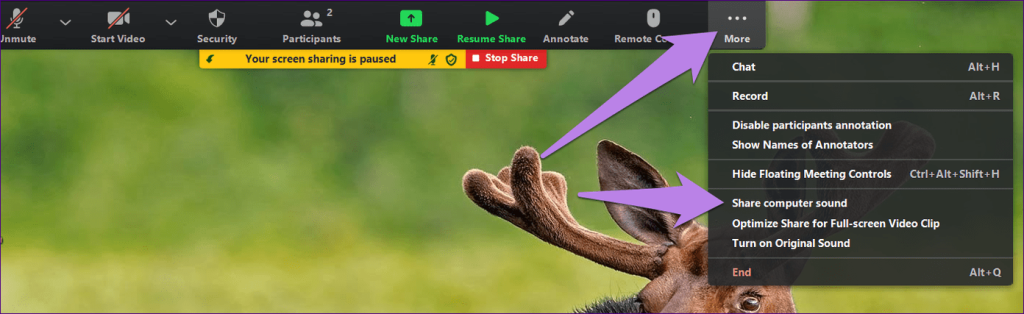
Compartilhe vídeo com som em aplicativos móveis Zoom
Embora a funcionalidade de compartilhamento de tela esteja disponível no aplicativo Android do Zoom, você não pode compartilhar áudio junto com ela. No entanto, as coisas diferem com a versão iOS do aplicativo, onde você pode compartilhar o áudio do seu telefone.
Para isso, basta tocar no botão Compartilhar conteúdo na parte inferior de uma reunião Zoom. Em seguida, selecione Tela.
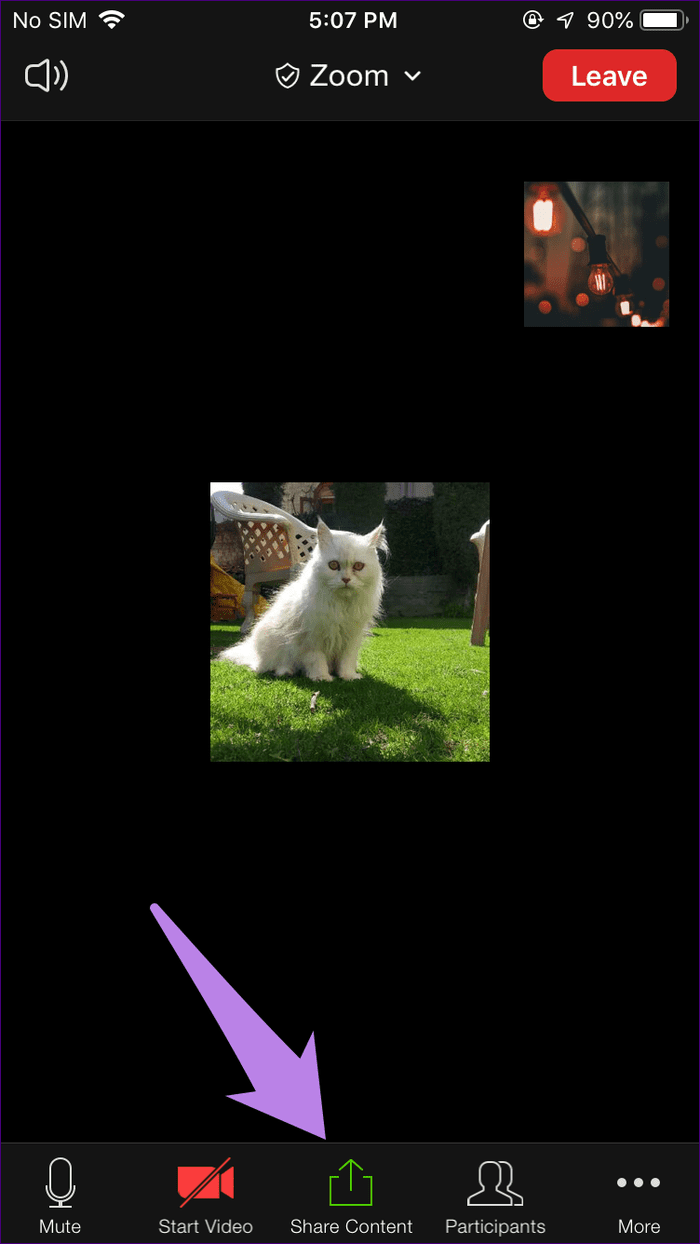
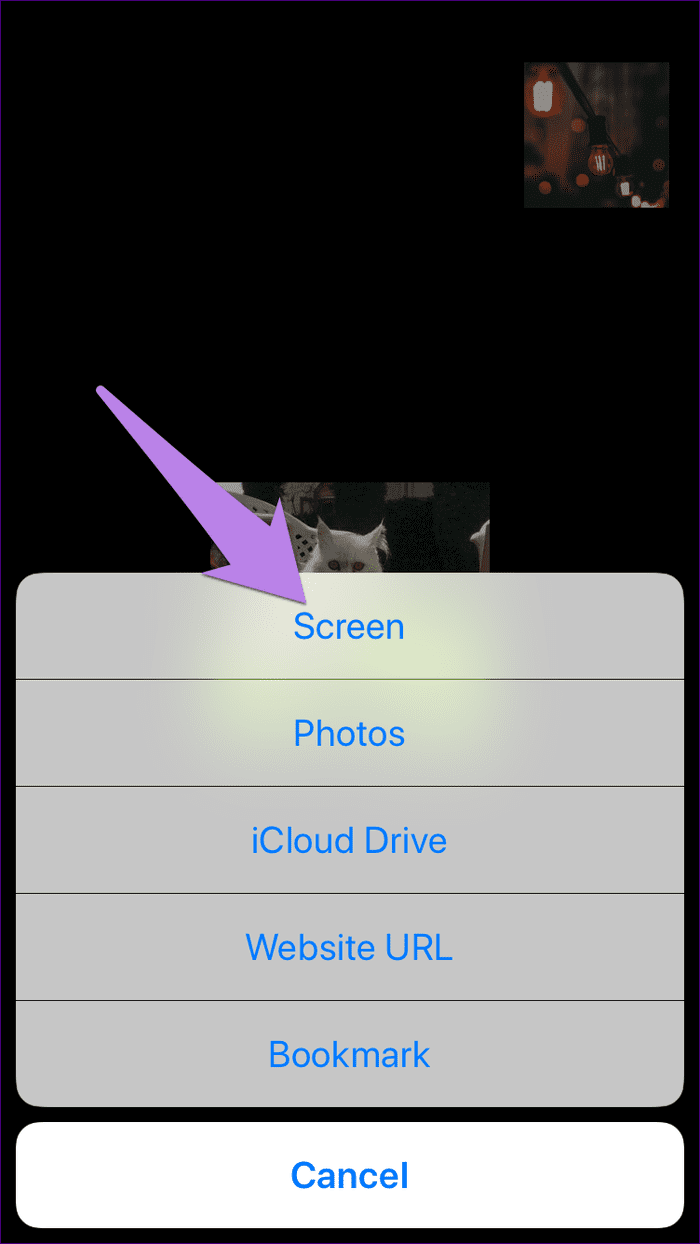
Uma tela de transmissão de tela será exibida. Toque em Zoom e aperte o botão Iniciar transmissão. Agora, reproduza o áudio ou o vídeo no seu telefone e outras pessoas ouvirão o mesmo áudio.
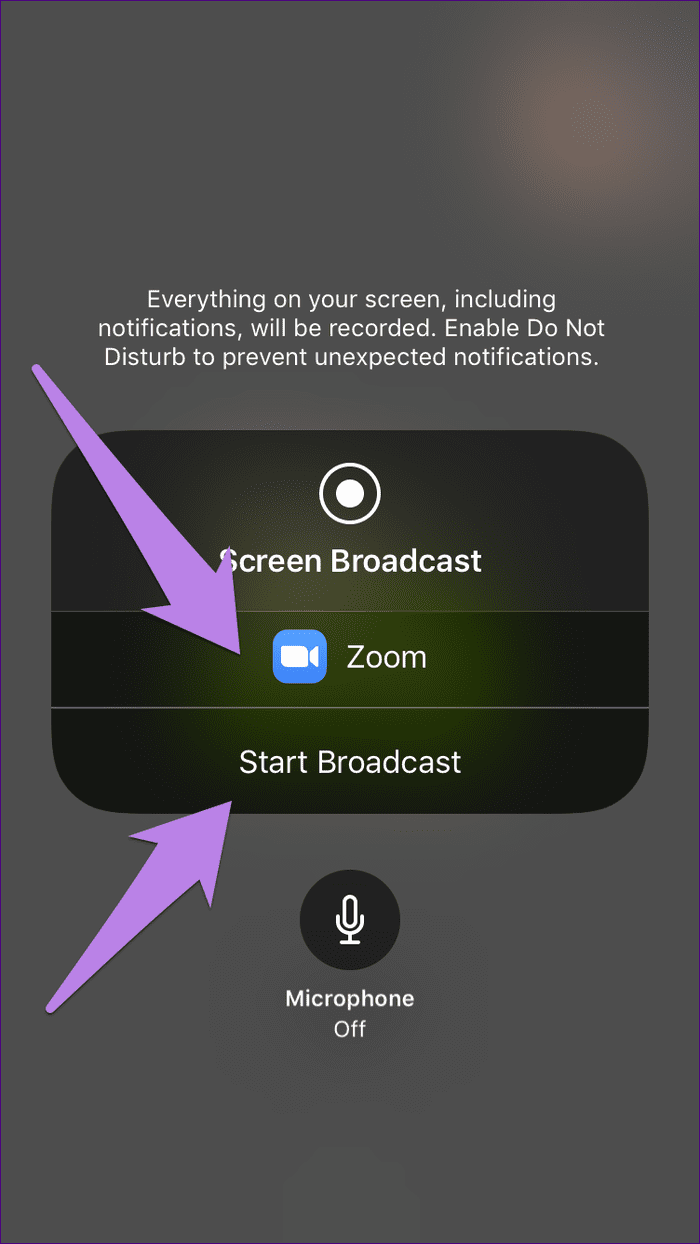
Para interromper a transmissão, toque na borda superior da tela e escolha Parar no menu pop-up que aparece. Você será levado para a tela de transmissão do Zoom. Toque em qualquer lugar para voltar à chamada.
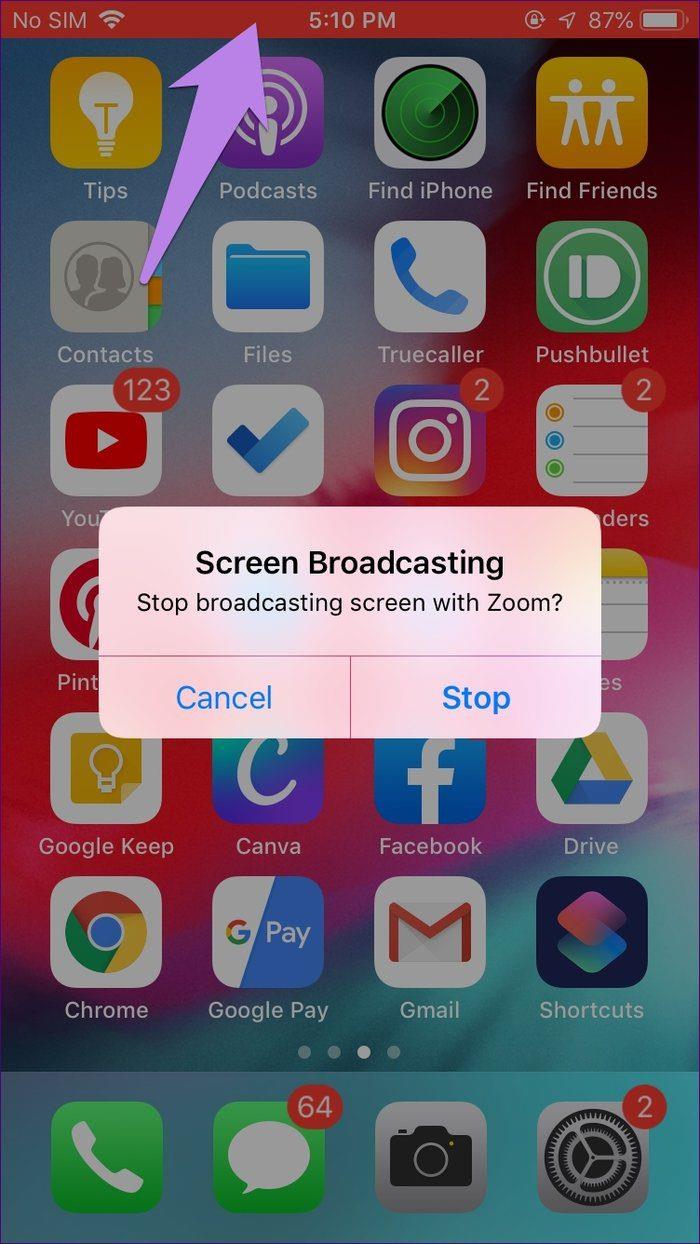
Bônus: Como compartilhar o som do computador em zoom sem compartilhar a tela
Não é obrigatório compartilhar a tela ao compartilhar o áudio do computador. E se um usuário quiser tocar música de fundo para o vídeo ao vivo?
Felizmente, existe uma maneira em que você pode simplesmente compartilhar o áudio do computador sem exibir nada na tela Zoom. Sim, você pode até desligar o vídeo. Outros participantes da reunião verão apenas sua foto de perfil e ouvirão o áudio do computador.
Para reproduzir música no Zoom sem compartilhar a tela, siga estas etapas:
Etapa 1: dentro de uma reunião do Zoom, clique na opção Compartilhar tela na parte inferior.
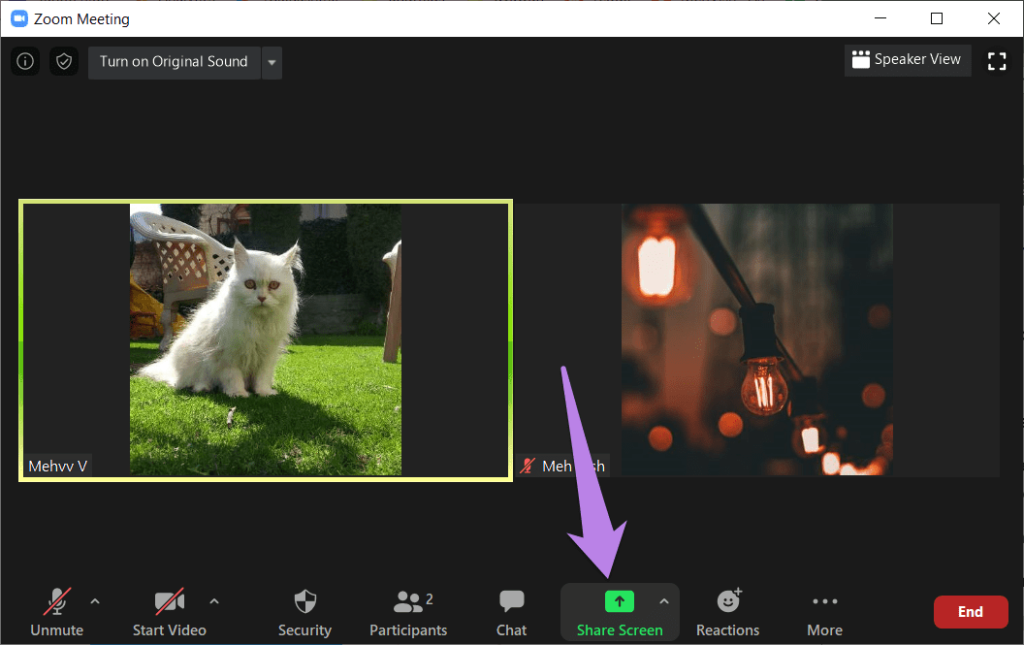
Passo 2: Clique na guia Avançado na parte superior. Em seguida, selecione Música ou Somente som do computador e pressione o botão Compartilhar.
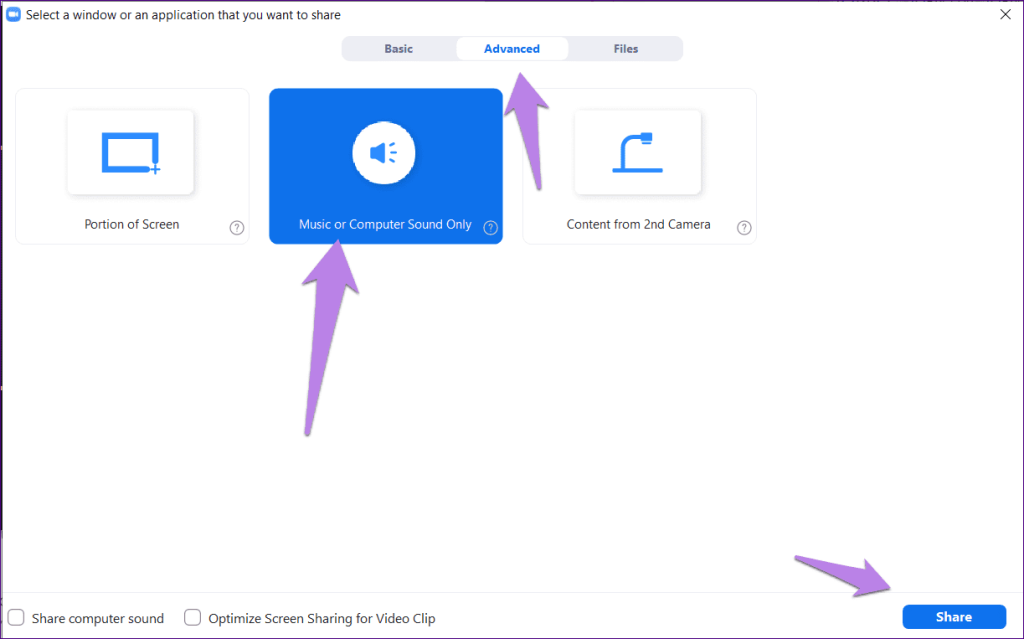
Nota: Esta configuração funciona independentemente das opções Silenciar e Mostrar vídeo. Ou seja, o áudio do sistema será compartilhado mesmo se você se silenciar.
Correção: não é possível ouvir o áudio de outras pessoas no celular no zoom
Se você não conseguir ouvir o áudio de outras pessoas (tanto do microfone quanto do som do computador) em seu celular, certifique-se de ter ativado a opção Participar de áudio em seu telefone. Para isso, basta tocar na opção Join Audio presente na parte inferior da tela da reunião no aplicativo móvel Zoom. Em seguida, escolha Chamar via áudio do dispositivo.
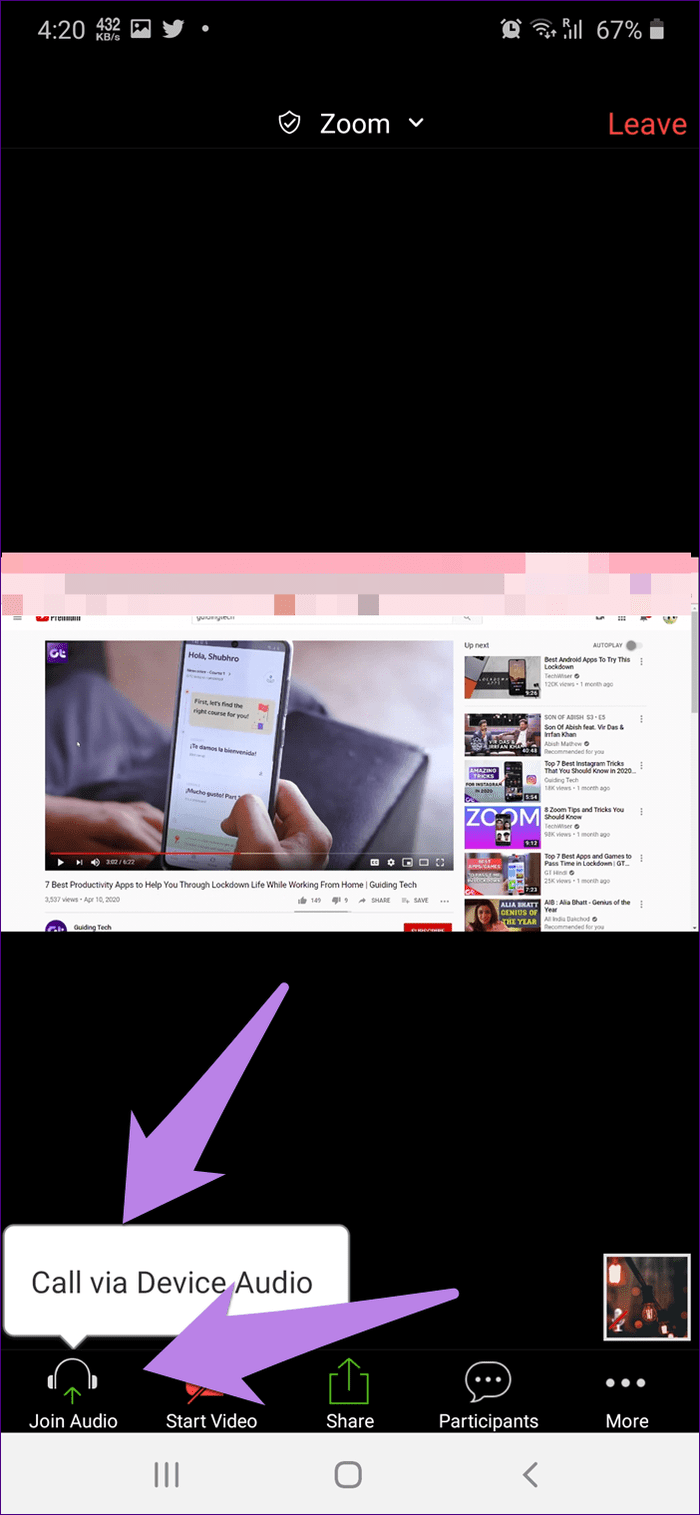
Perguntas frequentes: Compartilhamento de som do computador em aplicativos de videoconferência
Aqui estão algumas perguntas frequentes sobre o compartilhamento de áudio em aplicativos como Zoom, Meet e Microsoft Teams.
As pessoas podem ouvir e ver você ao compartilhar som
Isso depende inteiramente das configurações de sua câmera e microfone. Cabe a você se você deseja mantê-los ativados ou não. Essas configurações são independentes do recurso de compartilhamento de som do computador. Assim, você pode até falar e reproduzir um vídeo junto com o som ao mesmo tempo.
Como alterar o volume do áudio ao compartilhar o som do computador
Se você alterar o volume do sistema, o volume será alterado apenas do seu lado. Você precisa alterar o volume no aplicativo para aumentá-lo também para outras pessoas. Por exemplo, se você estiver tocando uma música no YouTube , aumente o volume no YouTube.
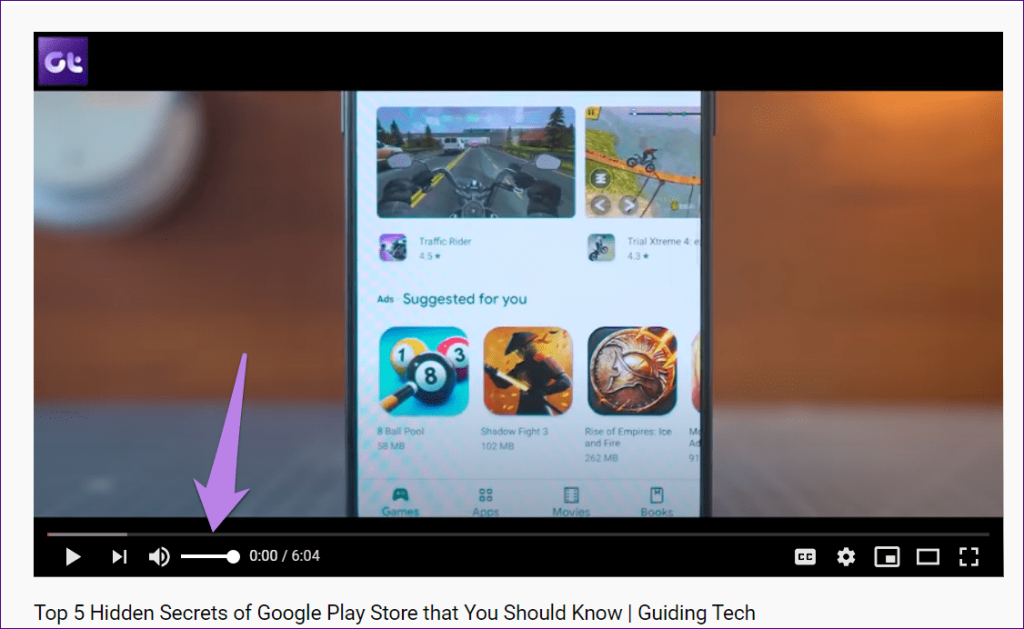
O uso de fones de ouvido afeta o áudio do computador
Não. Você pode continuar usando seus fones de ouvido enquanto compartilha o áudio do computador.
A concorrência é forte
Todos os três aplicativos permitem que você compartilhe áudio com vídeo. No entanto, o Zoom está um pouco à frente dos outros dois, pois oferece a capacidade de compartilhar som sem compartilhar a tela também. O Zoom também tem uma vantagem sobre o Google Meet em termos de outros recursos. Até o Facebook introduziu o recurso Salas para competir com o Zoom . Vamos ver quais outros recursos esses aplicativos trarão no futuro.
Em seguida: o zoom pode facilitar sua vida se você souber usá-lo ao máximo. Nosso guia final pode ajudá-lo com isso.
Quer dar um novo começo ao seu perfil do Twitch? Veja como alterar o nome de usuário e o nome de exibição do Twitch com facilidade.
Descubra como alterar o plano de fundo no Microsoft Teams para tornar suas videoconferências mais envolventes e personalizadas.
Não consigo acessar o ChatGPT devido a problemas de login? Aqui estão todos os motivos pelos quais isso acontece, juntamente com 8 maneiras de consertar o login do ChatGPT que não funciona.
Você experimenta picos altos de ping e latência no Valorant? Confira nosso guia e descubra como corrigir problemas de ping alto e atraso no Valorant.
Deseja manter seu aplicativo do YouTube bloqueado e evitar olhares curiosos? Leia isto para saber como colocar uma senha no aplicativo do YouTube.
Descubra como bloquear e desbloquear contatos no Microsoft Teams e explore alternativas para um ambiente de trabalho mais limpo.
Você pode facilmente impedir que alguém entre em contato com você no Messenger. Leia nosso guia dedicado para saber mais sobre as implicações de restringir qualquer contato no Facebook.
Aprenda como cortar sua imagem em formatos incríveis no Canva, incluindo círculo, coração e muito mais. Veja o passo a passo para mobile e desktop.
Obtendo o erro “Ação bloqueada no Instagram”? Consulte este guia passo a passo para remover esta ação foi bloqueada no Instagram usando alguns truques simples!
Descubra como verificar quem viu seus vídeos no Facebook Live e explore as métricas de desempenho com dicas valiosas e atualizadas.








